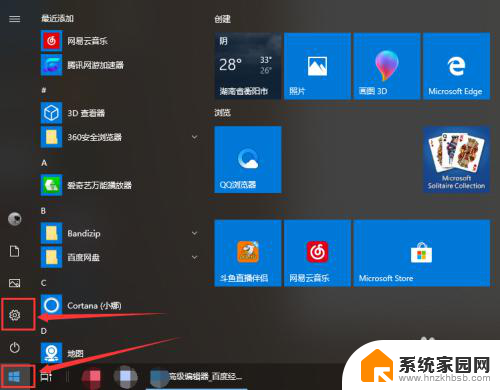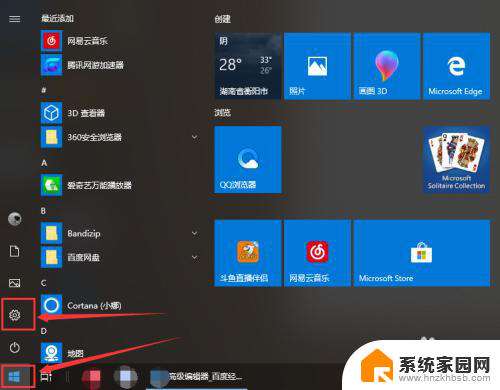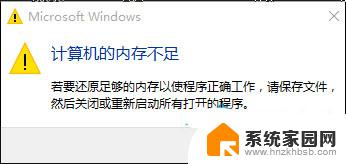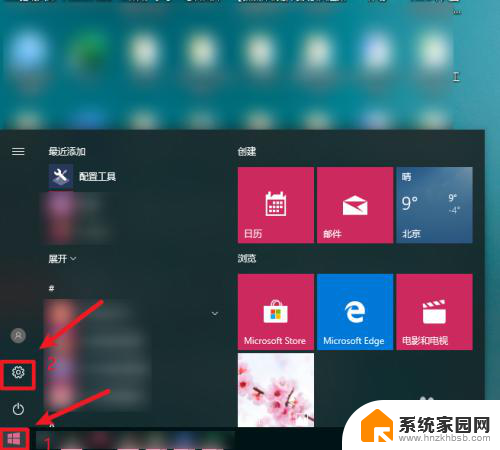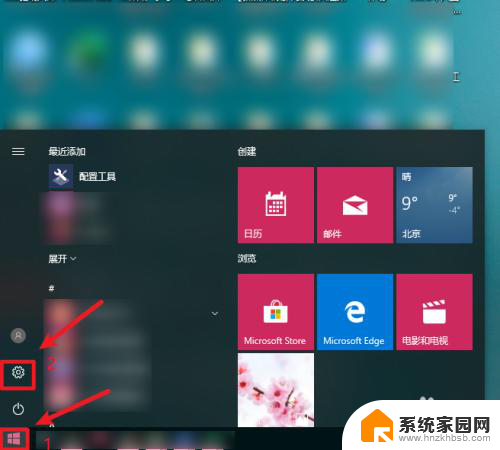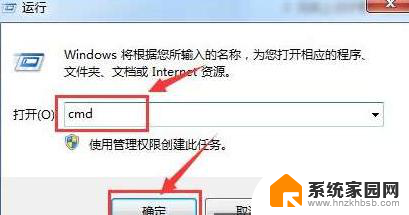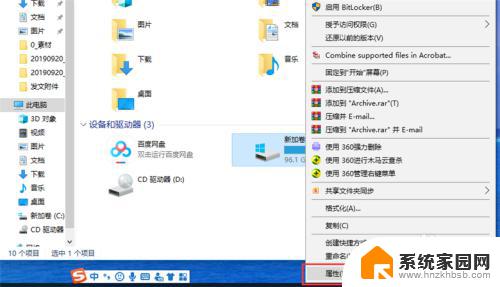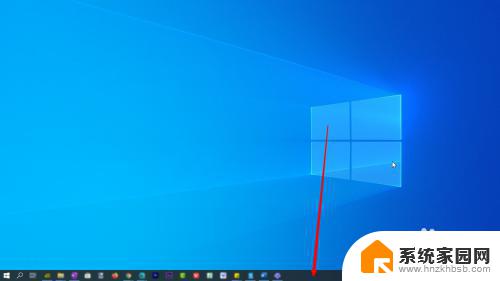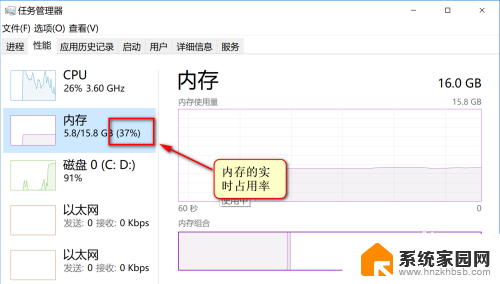笔记本清理内存怎么清理 如何释放WIN10系统的内存空间
更新时间:2024-08-22 11:41:10作者:xiaoliu
笔记本电脑在长时间使用后,经常会出现内存占用过高的情况,导致系统运行变得缓慢甚至出现卡顿现象,为了解决这一问题,我们需要对笔记本的内存进行清理和释放。而在WIN10系统中,清理内存空间的方法也是非常简单有效的。接下来我们将介绍如何清理笔记本电脑的内存,释放系统的内存空间,让电脑运行更加流畅。
具体步骤:
1.点击电脑桌面右下角“菜单栏”。在下拉选项中选择“设置”(齿轮样的按钮)。
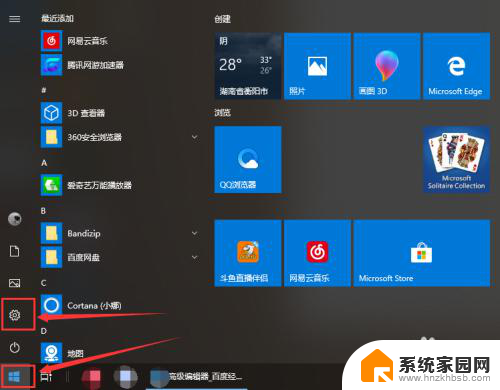
2.接着点击“系统”。
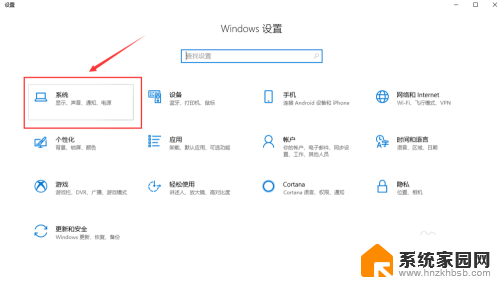
3.然后在弹出的列表中点击“存储”。
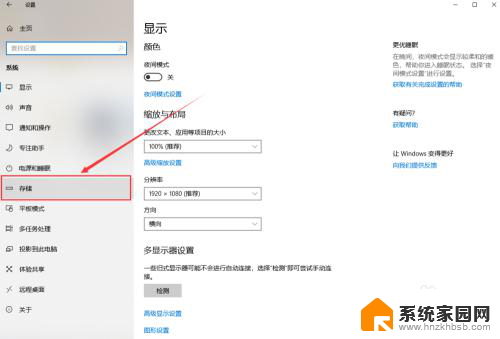
4.接下来点击“立即释放空间”。
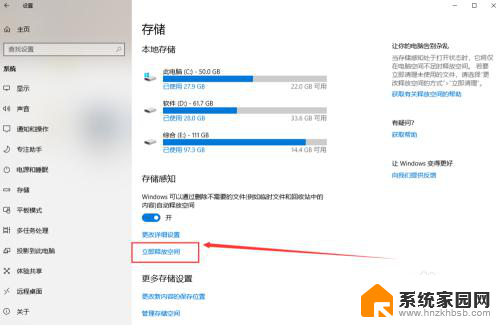
5.在列表中勾选要清理的文件,特别是Windows的旧版本占用的空间比较大。然后点击“删除文件”就可以了。删除完毕后会发现系统运行速度提升了很多。
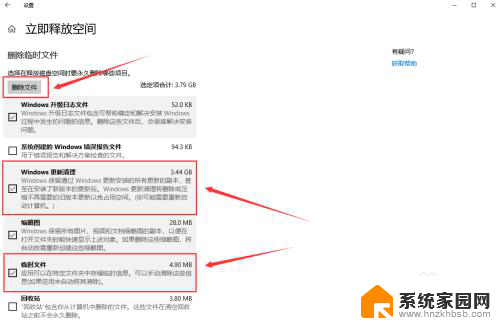
以上就是笔记本清理内存的全部内容,如果还有不清楚的地方,用户可以按照小编的方法进行操作,希望这些方法能够对大家有所帮助。